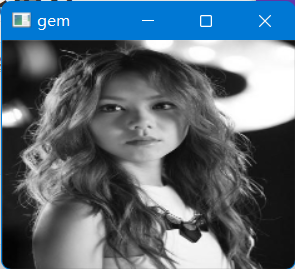请注意,本文编写于 1151 天前,最后修改于 1151 天前,其中某些信息可能已经过时。
介绍OpenCV、安装OpenCV、载入图片、显示图片、保存图片、查看/修改图像尺寸
Python 库 | OpenCV 初出茅庐
介绍OpenCV
OpenCV在人工智能领域中占据着非常大的地位。诞生于1999年,在今天依然流行,它的资源非常的丰富,生态圈非常的大,这也就意味着网上有很多案例,教程。虽然OpenCV是用C++编写的,但我们常使用python进行开发
安装OpenCV
在python中,需要安装 opencv-pyton 模块才能使用OpenCV
在windows系统中按下 win+r 输入 cmd 打开命令窗口,使用以下指令安装OpenCV
python -m pip install opencv-python因为 OpenCV 是外国人发明的,所以官方服务器也在国外,导致我们下载非常的痛苦,所以我们可用使用国内的镜像下载(清华大学的镜像):
python -m pip install opencv-python -i https://pypi.tuna.tsinghua.edu.cn/simple使用OpenCV
载入图片
#使用cv2.imread(图片路径,模式)
#模式:-1/0/1,1代表彩色图像,0代表灰阶图像,-1代表alpha通道的图像
import cv2#导入opencv库
img = cv2.imread(r'C:\Users\19736\Desktop\gem.jpg',0)
print(img)OUT:
[[25 23 22 ... 15 14 15]
[25 23 22 ... 16 15 15]
[25 24 22 ... 16 17 17]
...
[ 4 4 4 ... 14 13 12]
[ 4 4 4 ... 14 13 12]
[ 4 4 4 ... 14 13 12]]cv2.imread()返回的是一个array数组
显示图片
#使用cv2.imshow(窗口名称,图片对象)
import cv2
img = cv2.imread(r'E:\gem.jpg',0)
print(img)
cv2.imshow("gem",img)#创建一个名为gem的窗口显示图片OUT
[[25 23 22 ... 15 14 15]
[25 23 22 ... 16 15 15]
[25 24 22 ... 16 17 17]
...
[ 4 4 4 ... 14 13 12]
[ 4 4 4 ... 14 13 12]
[ 4 4 4 ... 14 13 12]]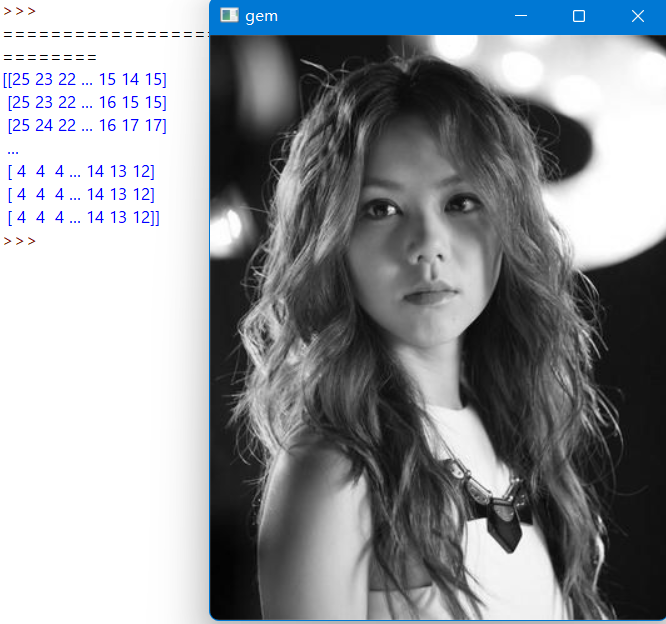
保存图片
#使用cv2.imwrite(路径,图片对象)
import cv2
img = cv2.imread(r'E:\gem.jpg',0)
cv2.imwrite(r"E:\gem_2.jpg",img)#把img保存到E盘名为gem_2.jpg,返回布尔值OUT:
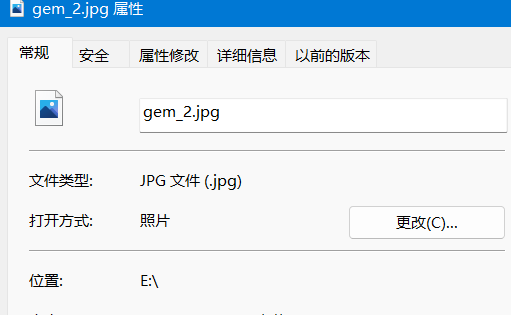
查看/修改图像尺寸
#调用shape属性可查看图片尺寸
import cv2
img = cv2.imread(r'E:\gem.jpg',0)
print(img.shape)OUT:
(468, 366)返回的是元组
#使用cv2.resize(图片对象,尺寸)函数可修改图片尺寸,第二个参数尺寸是有两个数的元组,返回array数组
import cv2
img = cv2.imread(r'E:\gem.jpg',0)
size = img.shape
img_small = cv2.resize(img,(int(size[0] / 2),int(size[1] / 2)))#把图片缩小到原来的1/4
print(img_small)
cv2.imshow("gem",img_small)OUT:
[[24 22 21 ... 18 16 15]
[25 23 22 ... 17 18 18]
[26 23 23 ... 23 20 19]
...
[ 4 4 4 ... 14 14 12]
[ 4 4 5 ... 14 14 12]
[ 4 4 5 ... 14 14 12]]